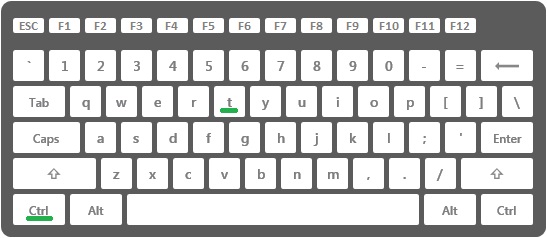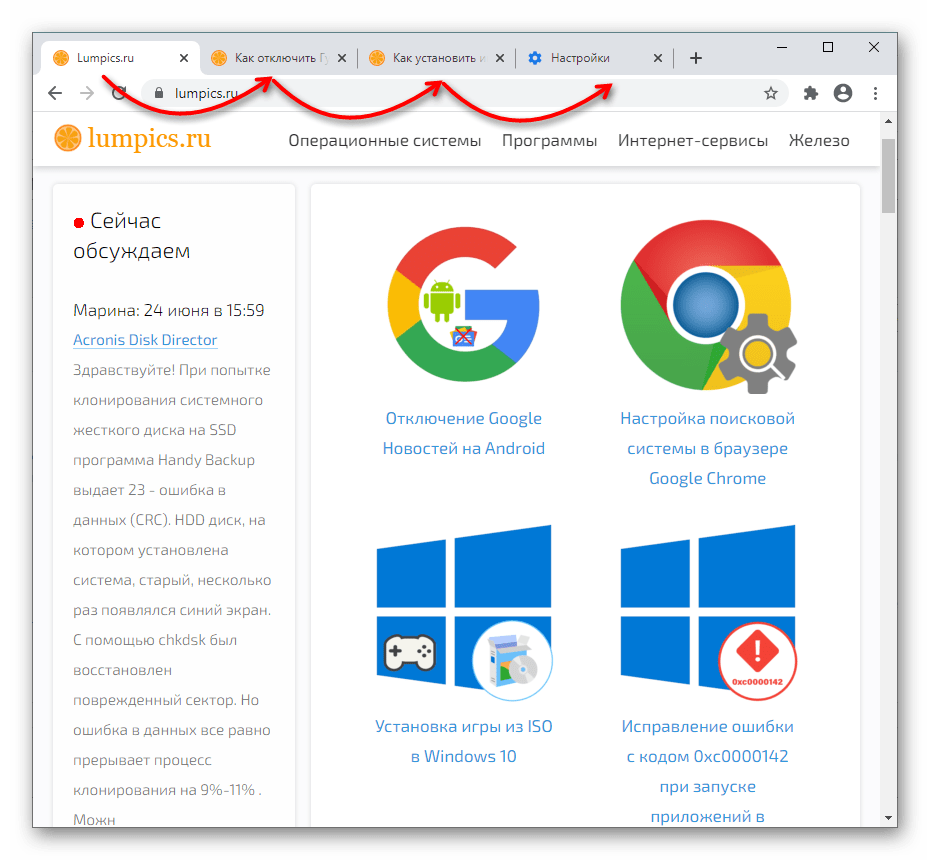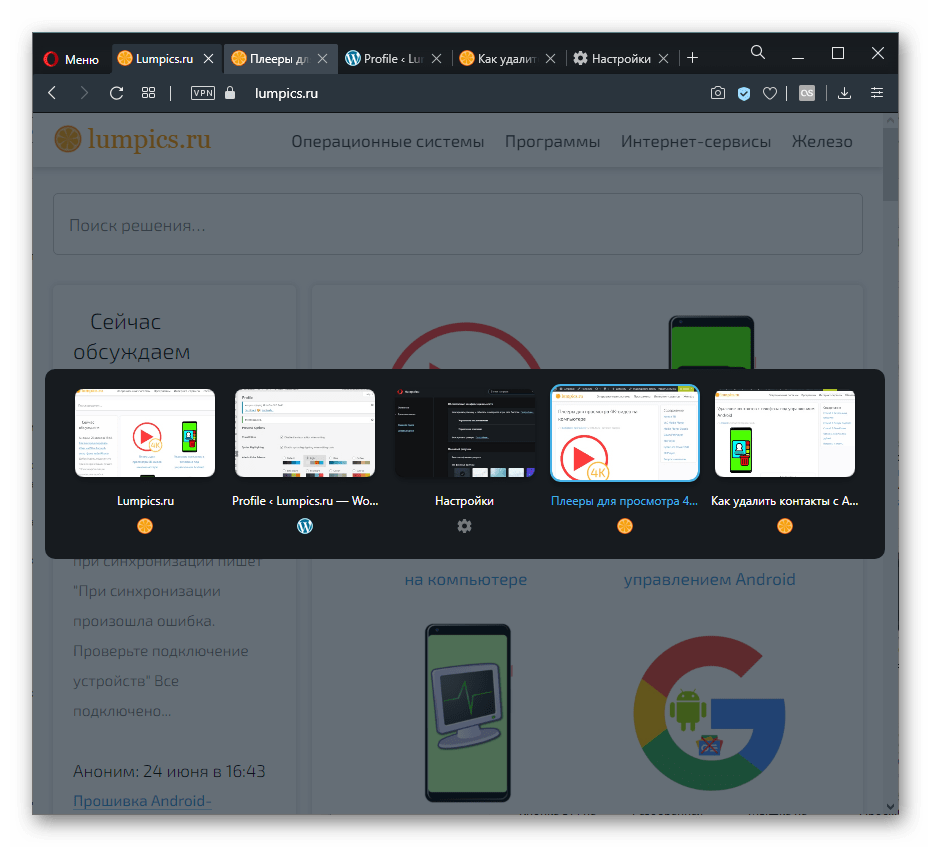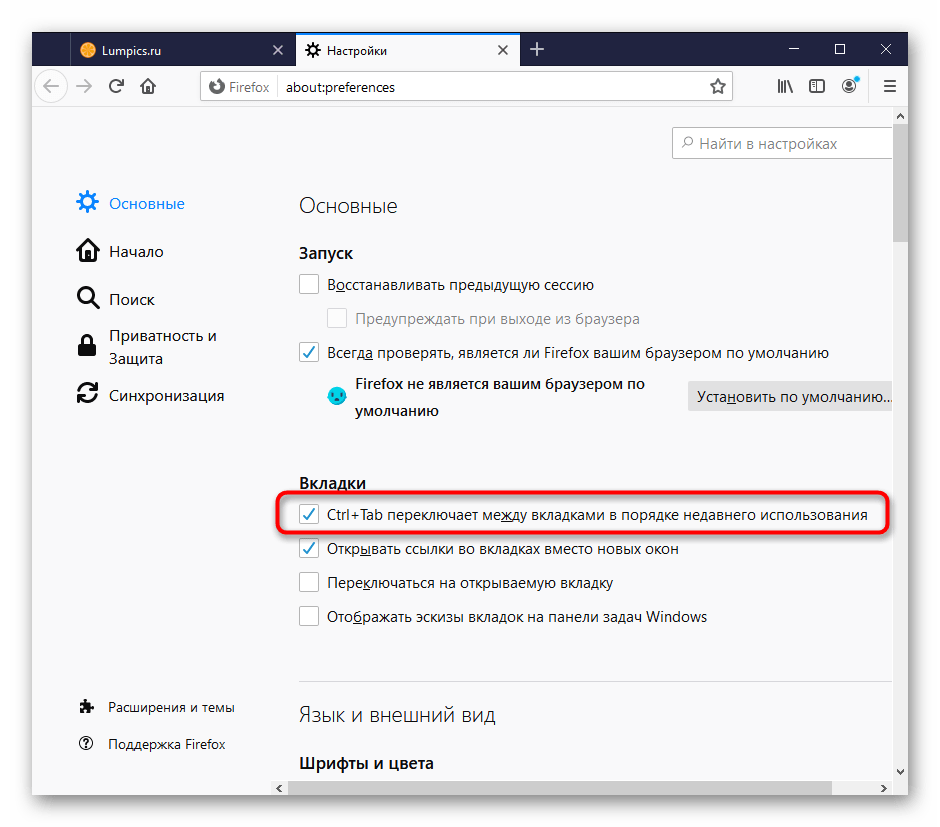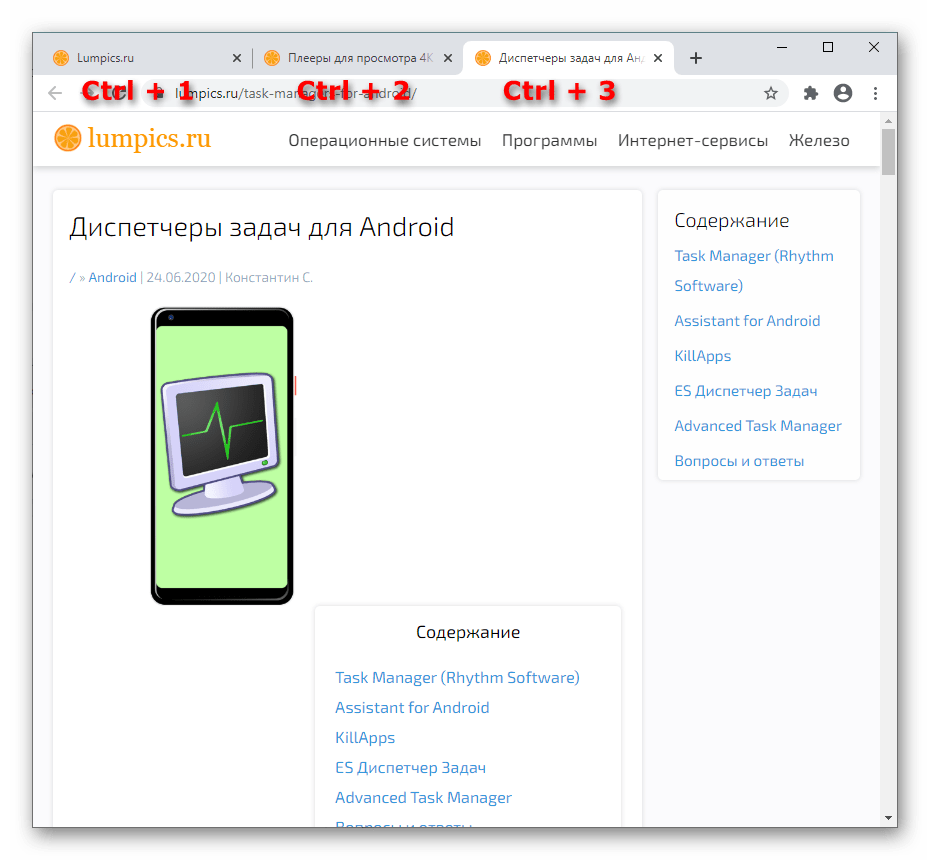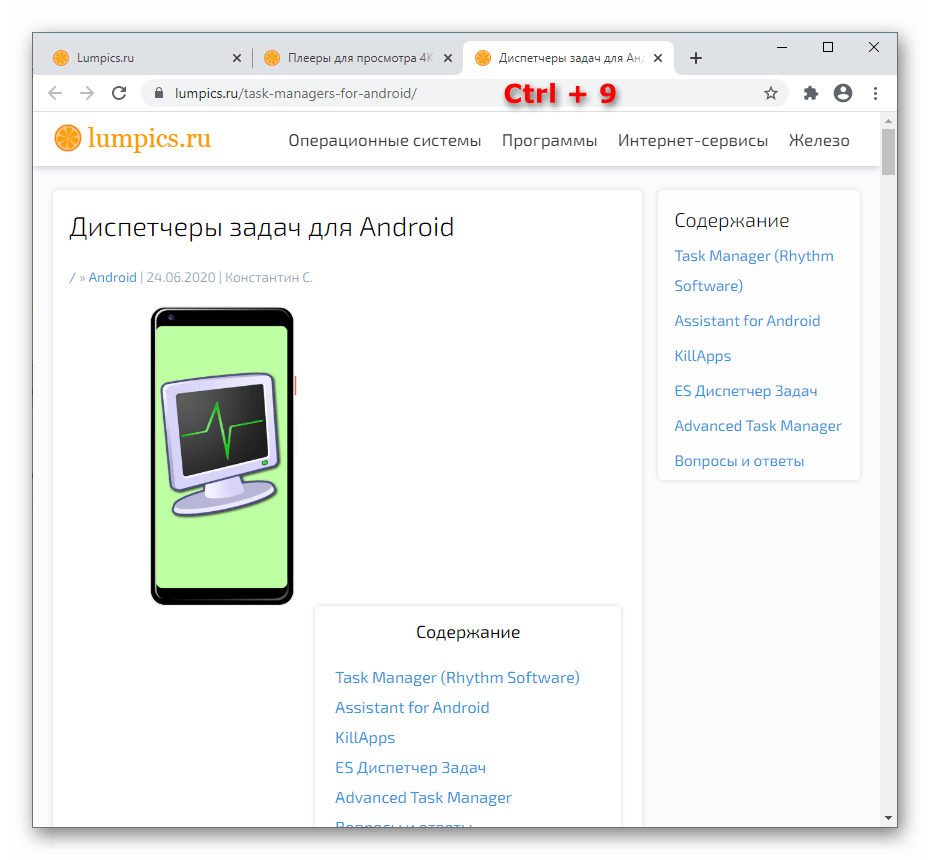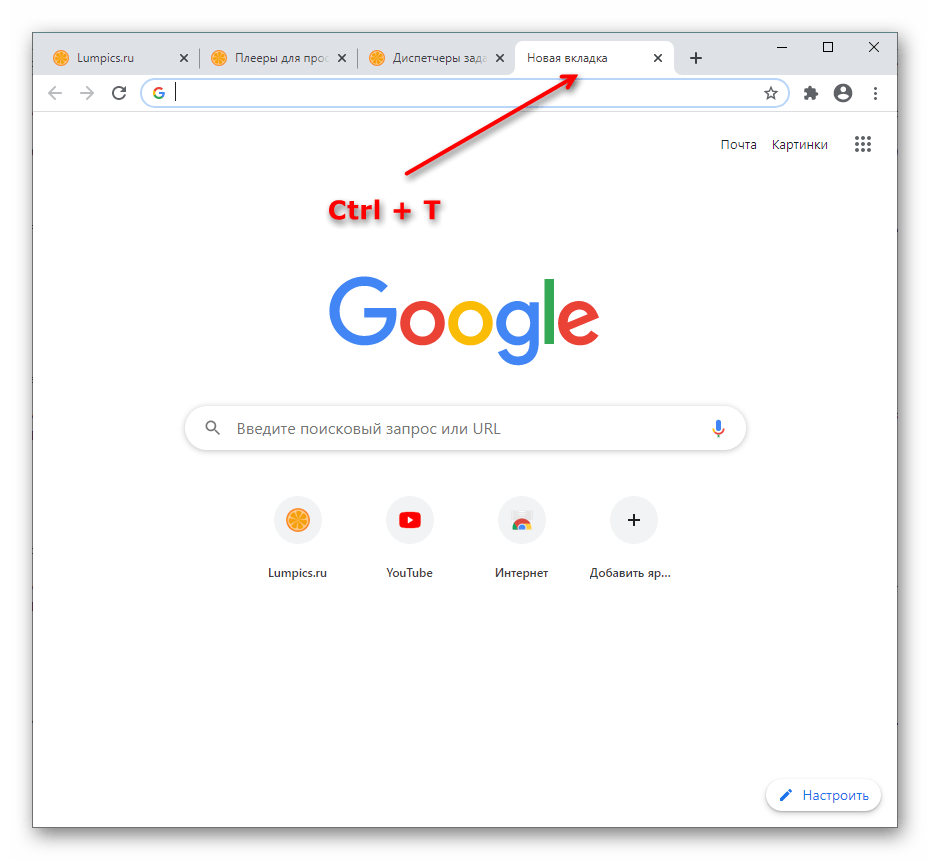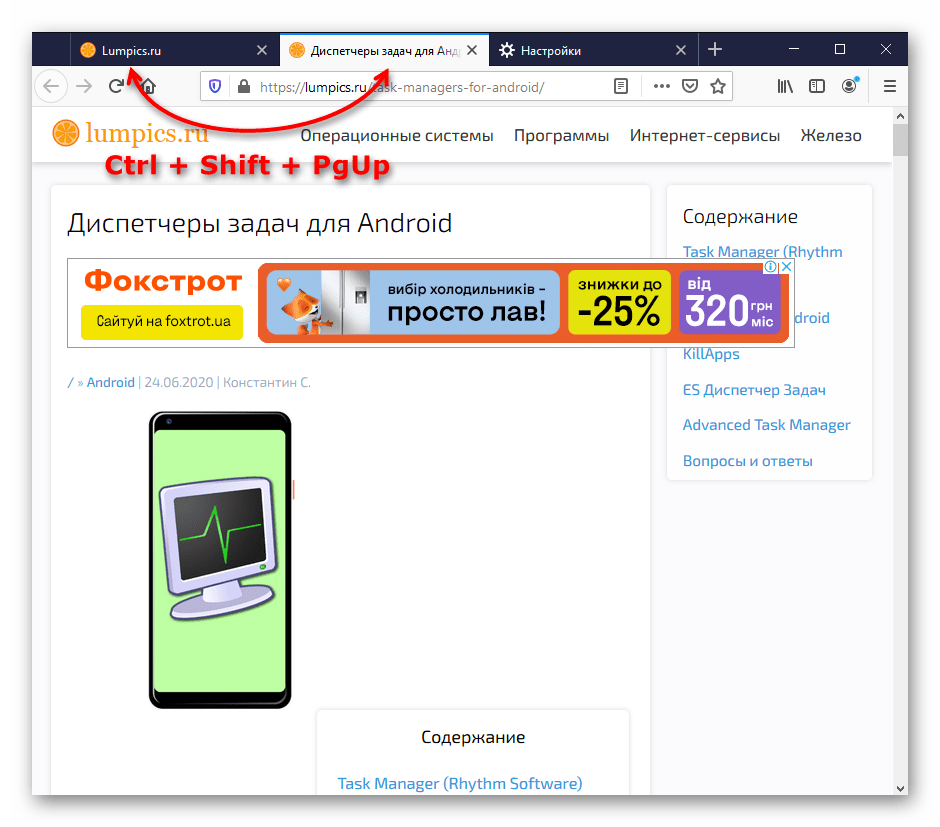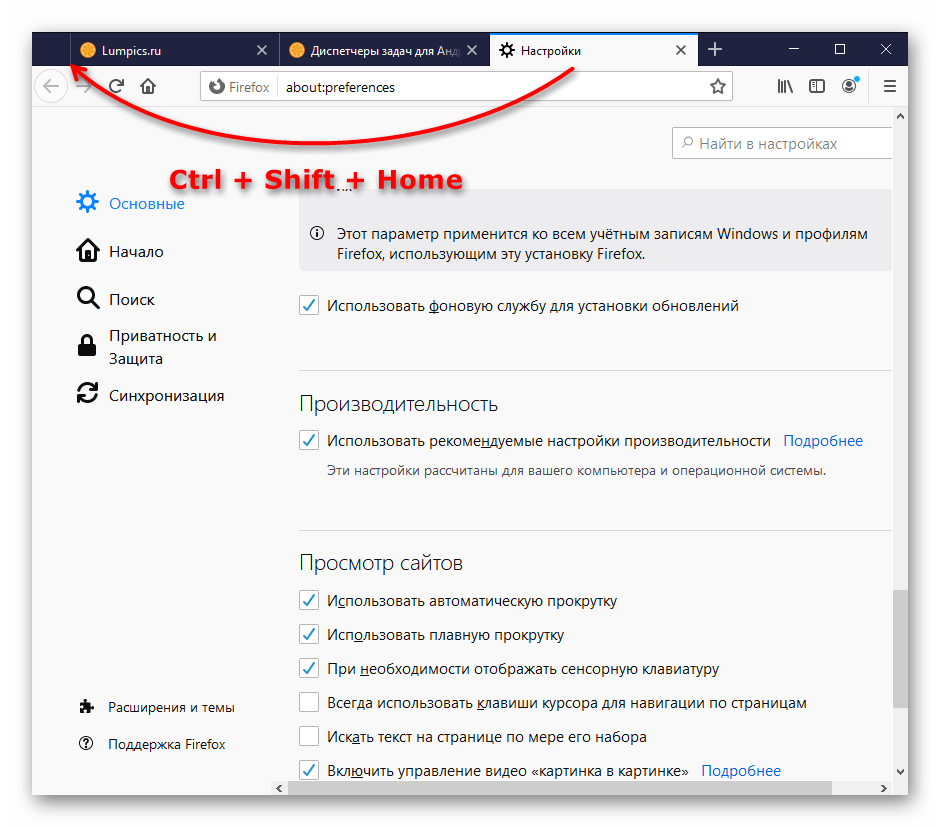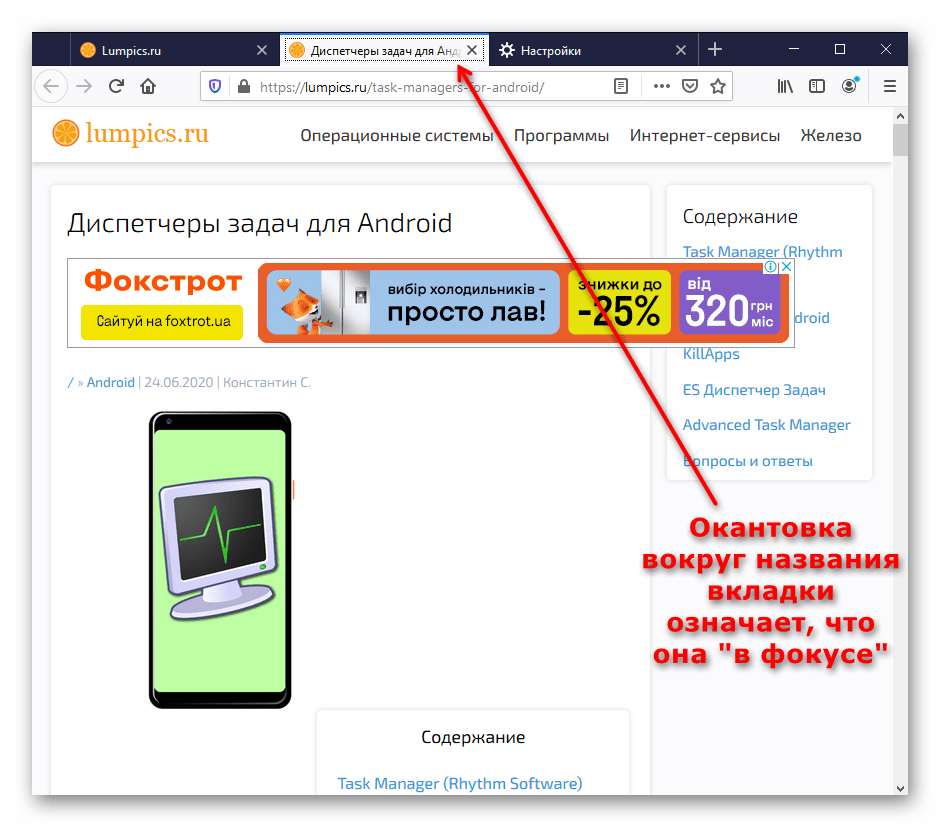какая комбинация клавиш в браузере используется для открытия новой вкладки
40 горячих клавиш для Windows
Содержание
Содержание
Если вы точно знаете, как на компьютере перенести текст двумя кнопками — вместо этой статьи лучше почитайте наш ностальгический материал про историю Windows. А вот если вы по старинке жмете правую кнопку мышки и ищете в выпавшем списке заветное «Копировать» — сохраняйте материал в закладки. Мы научим вас всем горячим клавишам и докажем, что Ваш компьютер умеет гораздо больше, чем вы думали.
Горячие клавиши — это комбинации на клавиатуре, которые выполняют то или иное действие. А еще это невероятная экономия времени и сил. Сделать большинство офисных операций с помощью пары нажатий в разы проще и быстрее, чем вручную выискивать нужные кнопки. Представьте, что вам нужно перенести по отдельности кучу данных из одного файла в другой. Или к вашему столу приближается начальник, а на вашем мониторе развернуты 15 окон и все с чем угодно, но только не с работой. Вот тут-то горячие клавиши вам и помогут.
Набор новичка
Начнем с самых азов. При работе с перемещением, копированием и вставкой файлов или символов можно использовать сочетания клавиш Ctrl + Х, Ctrl + C и Ctrl + V, полностью игнорируя правую кнопку мыши и аналогичные в ней пункты. А если потребуется отменить последние действия — Ctrl + Z к вашим услугам. Создать папку с помощью горячих клавиш также можно — для этого нажмите Ctrl + Shift + N, а чтобы переименовать ее просто нажмите F2. Эта возможность доступна для любых файлов. Чтобы просмотреть буфер обмена в данный момент нажмите Win + V — особенно полезна эта функция при синхронизированном буфере с вашим смартфоном. Ах да, быстро открыть проводник можно, выполнив комбинацию Windows (далее Win) + E, а закрыть — Ctrl + W, и эта функция работает абсолютно с любым окном, помимо привычного всем Alt + F4. А одновременное нажатие Win + D сворачивает все открытые окна на рабочем столе.
Для тех, кто очищает корзину после каждого удаления, есть клавиша Shift. Зажмите ее перед удалением, игнорируя тем самым перемещение файлов корзину. А для забывчивых полезной может оказаться клавиша F3 — нажмите ее в окне проводника, чтобы воспользоваться поиском. Ctrl + P служит универсальной командой для перехода к окну печати выбранного файла, текста или страницы в браузере.
| Ctrl + Х | вырезать файл или текст для перемещения |
| Ctrl + C | скопировать файл или текст |
| Ctrl + V | вставка вырезанного или скопированного файла |
| Ctrl + Z | отменить действие |
| Ctrl + Shift + N | создать папку |
| F2 | переименовать папку |
| Win + V | открыть буфер обмена |
| Win + E | открыть проводник |
| Ctrl + W, Alt + F4 | закрыть текущее окно |
| Shift | безвозвратное удаление файлов |
| Ctrl + P | окно печати |
| Win + D | свернуть все окна на рабочем столе |
Клавиши для Windows 10 и не только
Следующий набор горячих клавиш уже для более редких операций. Некоторые из них, кстати, доступны только на Windows 10. Win + A для открытия центра уведомлений, Win + Alt + D для показа календаря, времени и ближайших событий, если они, конечно, есть. Win + G для открытия игрового режима и настроек захвата, Win + I для быстрого перехода к Параметрам, Win + S для открытия поиска на панели задач и Win + L для выхода из системы и блокировки компьютера. Отдельно стоит упомянуть такие функции, как переключение между оконным и полноэкранным режимами в играх — Alt + Enter и создание снимка выделенной части экрана — Win + Shift + S. Для создания обычного скриншота есть клавиша Print Screen. Для тех, кто не хочет использовать мышку для перемещения между открытыми окнами, можно воспользоваться сочетанием Win + 1-9, в зависимости от порядкового номера необходимого окна. Или же обратиться к одной из самых популярных среди геймеров горячей клавише — Alt + Tab.
| Win + A | открыть центр уведомлений Win10 |
| Win + Alt + D | открыть календарь и события Win10 |
| Win + G | открыть игровой режим Win10 |
| Win + I | переход к параметрам Win10 |
| Win + S | поиск на панели задач Win10 |
| Win + L | выход из системы, блокировка компьютеры |
| Alt + Enter | переключение режимов отображения игры |
| Win + Shift + S | создание скриншота части экрана Win10 |
| Print Screen | скриншот всего экрана |
| Win + 1-9, Alt + Tab | переключение между окнами на рабочем столе |
Боевая готовность браузера
Как часто вы пользуетесь браузером, постоянно? Что ж, для вас, разумеется, также существует несколько очень даже полезных сочетаний. Прежде всего, самая важная комбинация, Ctrl + Shift + T, открывает последние закрытые вкладки — спасение для случайно закрытых, важных страниц. Если же, наоборот, требуется закрыть активную вкладку — с Ctrl + W это можно сделать ощутимо быстрее. Для создания новой вкладки воспользуйтесь сочетанием Ctrl + T. При работе с большим количеством открытых вкладок приятной находкой может стать возможность перемещения между ними путем нажатия Ctrl + 1-9, в зависимости от номера нужной вкладки в последовательном порядке. Тут же может пригодиться поиск на странице, который можно быстро вызвать нажатием клавиши F3. С помощью Ctrl + N можно открыть новое окно браузера, а при переходе по ссылке с зажатым Ctrl или Shift вы откроете страницу в новом окне или новой вкладке соответственно. Также можно открыть и новое окно в режиме инкогнито, выполнив комбинацию Ctrl + Shift + N. Если все же забыли перейти в режим инкогнито — очистить историю быстро и просто можно нажав Ctrl + H. Для просмотра окна загрузок нажмите Ctrl + J. Все вышеупомянутые горячие клавиши актуальны для любого браузера для Windows.
| Ctrl + Shift + T | открыть последние закрытые вкладки |
| Ctrl + W | закрыть вкладку |
| Ctrl + T | создать новую вкладку |
| Ctrl + 1-9 | перемещение между вкладками |
| F3 | окно поиска по странице |
| Ctrl + N | новое окно браузера |
| Ctrl + Shift + N | новое окно в режиме инкогнито |
| Ctrl + H | очистить историю |
| Ctrl + J | окно загрузок |
Гроза документов
Закончим материал самыми крутыми горячими клавишами для работы с Microsoft Office, Google Docs и их аналогами. Также эти команды работают в WEB-версиях необходимых офисных инструментов. Всегда важно вовремя сохранять важный проект, и если в онлайн-версиях это почти всегда происходит автоматически, то в том же Microsoft Word вы рискуете полностью потерять несохраненный вручную документ в случае отключения света, например. Выполнить быстрое сохранение можно, нажав Ctrl + S. Данная команда, на заметку, работает практически в любом приложении с возможностью сохранения проекта. При работе с текстом можно переключаться между жирным, курсивом и подчеркнутым шрифтами комбинациями Ctrl + B, Ctrl + I и Ctrl + U соответственно. Уменьшить или увеличить шрифт на один пункт можно путем нажатия клавиш Ctrl +[ или Ctrl +]. Разумеется, эти функции актуальны и для уже напечатанного текста — просто выделите нужную часть символов и выполните необходимое сочетание клавиш. Также, используя горячие клавиши, можно моментально переключать режим выравнивания текста: для левой стороны — Ctrl + L, для правой, как несложно догадаться —Ctrl + R, а для середины — Ctrl + E. И напоследок — перемещение курсора в начало или конец строчки путем использования клавиш Home и End. А ведь некоторые о них даже и не знают.
| Ctrl + S | быстрое сохранение документа |
| Ctrl + B | жирный шрифт |
| Ctrl + I | курсив |
| Ctrl + U | подчеркнутый шрифт |
| Ctrl +[, Ctrl +] | уменьшение/увеличение шрифта |
| Ctrl + L | выравнивание текста по левой стороне |
| Ctrl + R | выравнивание текста по правой стороне |
| Ctrl + E | выравнивание текста посередине |
Это были самые полезные горячие клавиши в Windows, которые вам точно пригодятся. Помните, что во многих специализированных программах типа фотошопа есть свои наборы горячих клавиш, и, если вы постоянно работаете с их функционалом, стоит расширить свой «словарный запас» комбинаций еще больше.
Полезные сочетания клавиш
Самые интересные, востребованные и полезные сочетания клавиш при работе с браузером. Для чего они нужны и где могут быть ощутимо полезны.
Зная достаточное количество различных комбинаций можно повысить скорость и упростите процесс работы в браузере.
На некоторых разновидностей клавиатур клавиша Shift помечается как стрелка вверх ⇑. К примеру, чтобы открыть новую вкладку в каком-либо браузере достаточно нажать мышью на характерный значок «+» в верхней области программы, либо воспользоваться комбинацией «горячих» клавиш Ctrl+T. Или Ctrl+Shift+T, которая позволяет открывать, в порядке очереди, все ранее закрытые вкладки в браузере. Применяется при случайном закрытии одной или нескольких вкладок.
Рекомендуем скачать Яндекс браузер для Виндовс 10, 8 или 7 на компьютер, ведь приложение поддерживает не только все горячие клавиши, но и имеет собственные разработки с использованием мыши.
Далее приведена таблица, в которой очень подробно расписаны все возможные комбинации «горячих» клавиш:
45 сочетаний клавиш для всех браузеров
Понятное дело, что мышка вещь универсальная, но зная сочетания клавиш в браузере для определенных действий – вы можете во много раз ускорить свою работу. Ведь не придется искать по закладкам как вернуть только-что закрытую вкладку, или искать историю посещений – можно нажать пару клавиш и все будет перед вами… В сегодняшней статье рассмотрим 45 сочетаний клавиш, с помощью которых можно будет выполнять различные действия в любом браузере (Mozzila Firefox, Google Chrome, Opera, Internet Explorer и т.д.)
Масштаб:
F11 – полноэкранный режим;
Удерживая клавишу Ctrl нажимаем +, или удерживая Ctrl крутим колесико мыши вверх – увеличение страницы;
Удерживая клавишу Ctrl нажимаем –, или удерживая Ctrl крутим колесико мыши вниз – уменьшение страницы;
Ctrl + 0 – выставляет масштаб страницы по умолчанию.
Вкладки:

Нажимаем Ctrl + Tab – перейти на следующую вкладку, на ту которая справа 🙂
Ctrl + Shift + Tab – перейти на предыдущую вкладку, на ту что слева;
Ctrl + 1 – 8 – переключение между вкладками, цифра – номер вкладки;
Ctrl + 9 – комбинация клавиш чтобы перейти на последнюю вкладку;
Ctrl + W и Ctrl + F4 – закрыть открытую вкладку;
Ctrl + Shift + T – открытие последней закрытой вкладки, повторно

Ctrl + N – комбинация клавиш чтобы открыть новое окно браузера;
Ctrl + T – открытие новой вкладки;
Alt + F4 – закрыть текущее окно. Данное сочетание клавиш работает для всех приложений, им можно закрывать различные программы.
Закладки и история:
Ctrl + j – открыть журнал загрузок;
Ctrl + d – добавляет текущую страницу в закладки;
Ctrl + h – открытие истории посещенных страниц;

Работа с вкладками с помощью мыши:
Ctrl + левая клавиша мыши – открыть ссылку в фоновой вкладке;
Shift + левая кнопка мыши – открыть ссылку в новом окне;
Ctrl + Shift + левая клавиша мыши – открытие вкладки на передний план;
Нажимая среднюю кнопку мыши по вкладке – закрыть вкладку;
Ctrl + E, Ctrl + K – переходит в адресную строку для поиска;
Ctrl + F, F3 – открытие поиска по странице;
Ctrl + G, F3 – находит следующее совпадение искомого текста;

Навигация:
Alt + стрелка влево, Backspace – назад, переходит на предыдущую страницу;
Alt + стрелка вправо, Shift + Backspace – вперед;
F5 – обновить страницу;
Ctrl + F5 – обновить страницу без повторной загрузки кеша;
Esc – остановить;
Alt + Home – открытие домашней страницы;
Прокрутка:

Space, Page Down – прокрутка страницы вниз;
Shift + Space, Page Up – пролистать вверх;
Home – вверх страницы;
End – низ страницы;
Средняя кнопка мыши – прокрутка;
Адресная строка:
Ctrl + L, Alt + d, F6 – фокус на адресной строке, можете начинать печатать;
Alt + Enter – открыть в новой вкладке адрес из адресной строки.
Другие функции:
Ctrl + P – печать текущей страницы (работает и в других приложениях);
Ctrl + S – сохраняет текущую страницу на компьютер;
Ctrl + О – открывает файл с компьютера;
Ctrl + U – открывает исходный код текущей страницы;
F12 – открывает инструменты разработчика

На сегодня всё, больше не будем загружать ваш мозг комбинацией клавиш. Удачи вам 🙂
Переключение между вкладками в браузере с клавиатуры
Все популярные веб-обозреватели позволяют гибко переключаться между вкладками с клавиатуры. В целях удобства пользователей так называемые горячие клавиши (хоткеи) для управления веб-обозревателями практически всегда одинаковы, поэтому данная инструкция подойдет для всех популярных программ.
Прокрутка открытых вкладок
Мгновенно переключает на следующую вкладку, идущую правее текущей. Если это последняя, происходит переключение на первую. Перемещение осуществляется клавишей Tab при зажатой Ctrl.
В Opera хоткей, если зажать Ctrl и нажать Tab, вызывает небольшое окошко по центру экрана, откуда можно циклически перемещаться вперед между запущенными вкладками.
Однако если в Опере сделать краткое нажатие обеих клавиш, будет происходить переключение между текущей и последней недавно использованной вкладками.
В Mozilla Firefox для этого в настройках должен быть включен пункт «Ctrl + Tab переключает между вкладками в порядке недавнего использования».
Хоткей: Ctrl + Shift + Tab
Делает все то же самое, только листает вкладки не вправо, а влево (назад).
Переход на соседнюю вкладку
В Google Chrome, Яндекс.Браузере и Mozilla Firefox это аналог Ctrl + Tab, переключающий с текущей вкладки на следующую — ту, что открыта справа. В Opera тоже происходит мгновенное переключение, без вызова окошка с превью открытых вкладок.
Для перехода удерживайте зажатой клавишу Ctrl и нажимайте PgDn (на клавиатуре она так же может называться pg dn, Page Down) столько раз, сколько вкладок нужно пролистнуть.
Работает по такому же принципу, что и предыдущая горячая клавиша, но переключает на вкладку левее (на предыдущую). PgUp на клавиатуре так же может называться pg up, Page Up.
Выступает аналогом Ctrl + Shift + Tab.
Переход на конкретную вкладку
Хоткей: от Ctrl + 1 до Ctrl + 8
При помощи цифрового блока можно переключаться с первой по восьмую вкладку.
Переключение на последнюю вкладку
Вне зависимости от реального порядкового номера вкладки сочетание клавиш Ctrl + 9 переключит на ту, что открыта последней на панели вкладок.
Открытие новой вкладки
Для быстрого запуска новой вкладки с клавиатуры нажмите указанную комбинацию клавиш. Она будет запущена последней в списке вкладок и фокус сразу же переключится на нее, т. е. она будет открыта не фоном.
Открытие последней закрытой вкладки
Хоткей: Ctrl + Shift + T
Открывает последнюю закрытую вкладку. Может использоваться любое количество раз для открытия всех закрытых в этом сеансе вкладок. Они будут открываться в тех местах (в списке вкладок), где и были закрыты. Не распространяется на закрытую новую вкладку.
Запуск домашней страницы
Открывает домашнюю страницу (ее адрес пользователь должен самостоятельно установить в настройках веб-обозревателя) в текущей вкладке, а не в отдельной. При отсутствии заданной домашней страницы будет открываться новая вкладка по аналогии с использованием горячей клавиши Ctrl + T.
Закрытие активной вкладки
Хоткей: Ctrl + W или Ctrl + F4
Закрывает вкладку, на которой сейчас находится фокус, и переключает на предыдущую открытую (расположенную левее).
Перемещение вкладки (только Mozilla Firefox)
Хоткей: Ctrl + Shift + PgUp
Перемещает вкладку, на которой находится фокус (ту, что открыта для просмотра), влево. Другими словами, меняет местами текущую вкладку с предыдущей местами.
Хоткей: Ctrl + Shift + PgDn
Выполняет то же самое, только перемещает вкладку в фокусе вправо.
Хоткей: Ctrl + Shift + Home
Перемещает текущую вкладку в начало, делая первую на данный момент второй.
Требует фокуса на названии вкладки, которого можно достичь клавишами Alt + D для выделения адресной строки с последующим нажатием клавиш Shift + Tab до момента, пока выделение не будет находиться на вкладке.
Хоткей: Ctrl + Shift + End
Перемещает текущую вкладку в конец, делая последнюю на данный момент предпоследней. Как и предыдущая горячая клавиша, требует фокуса на панели вкладки.
Помимо этой статьи, на сайте еще 12372 инструкций.
Добавьте сайт Lumpics.ru в закладки (CTRL+D) и мы точно еще пригодимся вам.
Отблагодарите автора, поделитесь статьей в социальных сетях.
45 сочетаний клавиш, которые работают во всех браузерах
Каждый веб-браузер имеет большое количество горячих клавиш для быстрого доступа к определённым действиям. Неважно используете ли вы Mozilla Firefox, Google Chrome, Internet Explorer, Apple Safari, или Opera – эти сочетания будут работать в любом из них.
Узнав эти горячие клавиши вам проще будет переключаться между различными браузерами и компьютерами. Этот список включает себя не только действия выполненные с клавиатуры, но и несколько действий с помощью мыши.
Вкладки
Ctrl + 1-8 – Переключитесь на вкладку, считая слева.
Ctrl + 9 – Переход к последней вкладке.
Ctrl + Tab – Переключение на следующую вкладку – другими словами, на вкладку справа. ( Ctrl + Page Up также работает, но не в Internet Explorer.)
Ctrl + Shift + Tab – Переключение на предыдущую вкладку – другими словами, на вкладку слева. ( Ctrl + Page Down также работает, но не в Internet Explorer.)
Ctrl + Shift + T – Повторное открытие последней закрытой вкладки.
Ctrl + T – Открыть новую вкладку.
Ctrl + N – Открыть новое окно браузера.
Alt + F4 – Закрыть текущее окно. (Работает во всех приложениях).
Действия мыши для вкладок
Щелчок средней клавиши мыши по вкладке – Закрывает вкладку.
Ctrl + Left Click, щелчок средней кнопкой мыши – Открыть ссылку в фоновой вкладке.
Shift + щелчок левой кнопкой мыши – Открыть ссылку в новом окне браузера.
Ctrl + Shift + Left Click – Открывает ссылку в закладки на переднем плане.
Навигация
Alt + Кнопка Влево, Backspace – Назад.
Alt + Кнопка Вправо, Shift + Backspace – Вперед.
F5 – Обновить.
Ctrl + F5 – Обновить с очисткой кэша.
Escape – Стоп.
Alt + Home – Открыть домашнюю страницу.
Маштабирование
Ctrl и +, Ctrl + Колесо мыши вверх – Увеличить.
F11 – Полноэкранный режим.
Прокрутка
Пробел, Page Down – Пролистать вниз.
Shift + Space, Page Up – Пролистать вверх.
Home – Верх страницы.
End – Низ страницы.
Средней кнопкой мыши – С помощью мыши. (Только для Windows)
Адресная строка
Поиск
История и закладки
Ctrl + H – Открыть историю посещенных страниц.
Ctrl + J – Открыть журнал загрузки.
Ctrl + D – Добавить в закладки.
Ctrl + Shift + Del – Открыть окно очистки истории и кэша.
Другие функции
Ctrl + P – Печать текущей страницы.
Ctrl + S – Сохранить текущую страницу на свой компьютер.
Ctrl + O – Открыть файл со своего компьютера.
Ctrl + U – Открыть исходный код текущей страницы. (Не в IE.)
F12 – Открыть инструменты разработчика. (Требуется Firebug расширение для Firefox.)
Если одно из сочетаний клавиш не работает в определённом браузере, или есть другие моменты которые мы упустили, оставьте свой комментарий и дайте нам знать.